
Innehållsförteckning:
- Steg 1: Materialförteckning
- Steg 2: Arduino Nano Logic Probes Diagram
- Steg 3: Installera tresiffrig display
- Steg 4: Sätt in motstånden på 470 Ohm och 10K
- Steg 5: Sätt in 2: 15-stifts rak enradig hanrubrik
- Steg 6: Placera Arduino Nano
- Steg 7: Ladda upp koden
- Steg 8: Ta testledningen för Alligator Clip med två alligatorer
- Steg 9: Klipp av tråden
- Steg 10: Ta bort plastisolering
- Steg 11: Löd den positiva terminalen
- Steg 12: Löd den negativa terminalen
- Steg 13: Skjut värmekrympröret
- Steg 14: Slutför processen med terminaler
- Steg 15: Sätt i de konstruerade terminalerna
- Steg 16: Sätt in Logic Probe (LP) Terminal
- Steg 17: Granskning av projektet
- Författare John Day [email protected].
- Public 2024-01-30 12:45.
- Senast ändrad 2025-01-23 15:11.
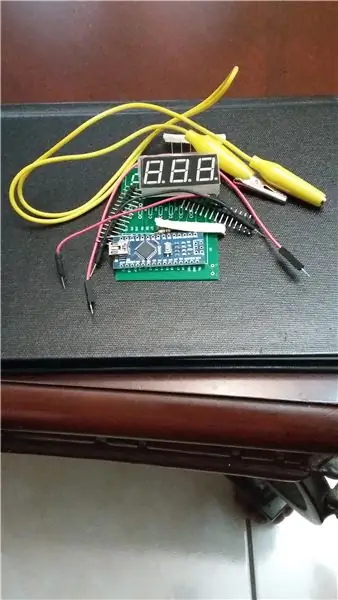

Detta projekt är en ny version av min Arduino Logic Probe, men nu konstruerad med en Arduino Nano istället för en Arduino Uno. En tresiffrig display, några motstånd och Arduino Nano är praktiskt taget komponenterna i detta intressanta projekt som också gjorde med EasyEda-programvara. Denna testare kan bara testa "0: or" och "1: or" från +5V TTL -krets.
Steg 1: Materialförteckning

Vad du kommer att behöva:
1 kretskort (EasyEda Design)
1 vanlig katod 3-siffrig display (röd)
1 Arduino Nano (ingår 2: 15-pins rak enkel rad med manlig huvud)
6 motstånd på 470 Ohm
1 motstånd på 10K
1 Alligator Clip Test Lead med två alligatorer
3 Manliga till Manliga Jumper Wires
1 Lödkolv
1 Lödrulle
5 "värmekrympslang (1/4")
Steg 2: Arduino Nano Logic Probes Diagram
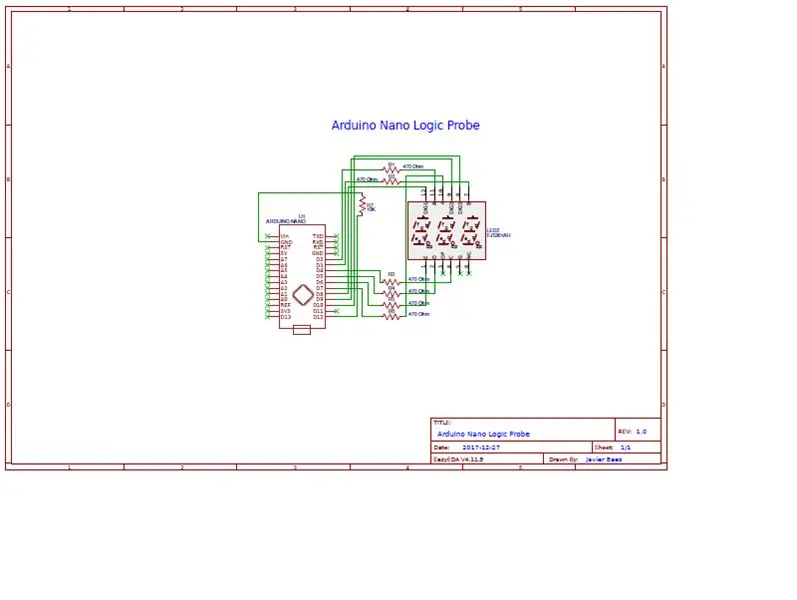
Följ noggrant diagrammet över ditt projekt eftersom du bara behöver sätta in komponenterna och lödda dem.
Steg 3: Installera tresiffrig display

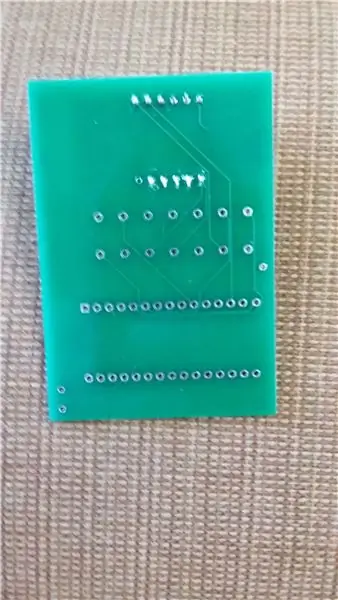
När du har installerat den vanliga katodens tresiffriga displayen, bör du fortsätta med lödningen. Kontrollera ditt diagram i föregående steg.
Steg 4: Sätt in motstånden på 470 Ohm och 10K
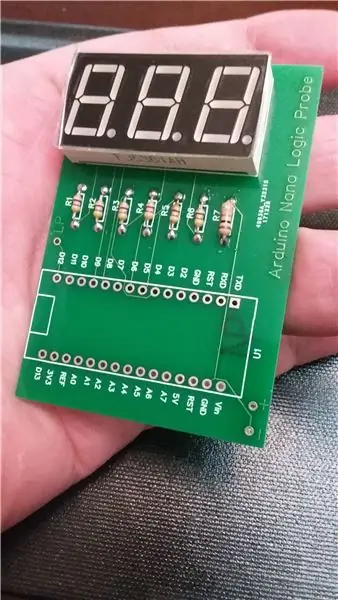


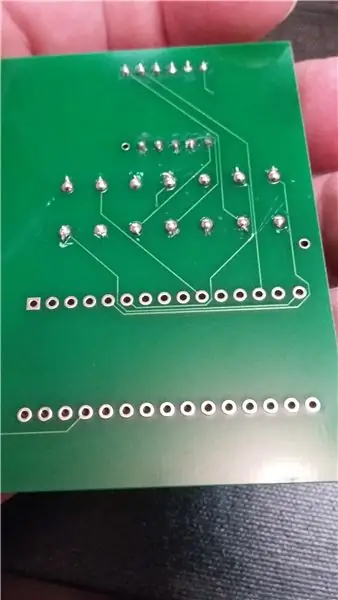
Observera att R7 är 10K (brun, svart, orange) medan R1 till R6 är 470 Ohm (gul, violett, brun). Sätt i deras terminaler och vik dem så att du senare kan löda.
Steg 5: Sätt in 2: 15-stifts rak enradig hanrubrik



Sätt bara in dem.
Steg 6: Placera Arduino Nano


Placera försiktigt Arduino Nano, så att stiften kan sättas in tidigare i kretskortet. När du har placerat din Arduino kan du fortsätta att lödas så att du senare kan lödas under PCB.
Steg 7: Ladda upp koden

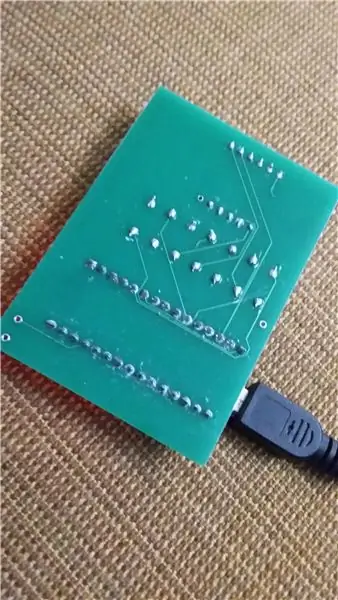


Ladda upp koden från:
Steg 8: Ta testledningen för Alligator Clip med två alligatorer
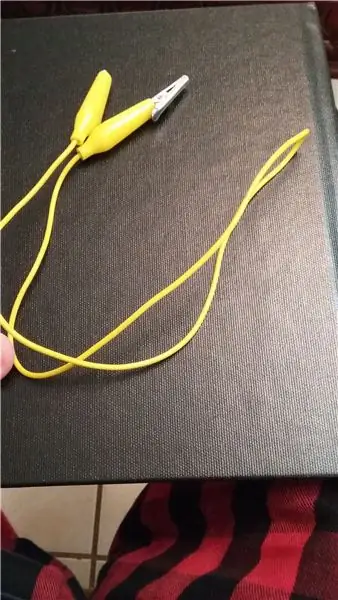
Vik den på mitten.
Steg 9: Klipp av tråden
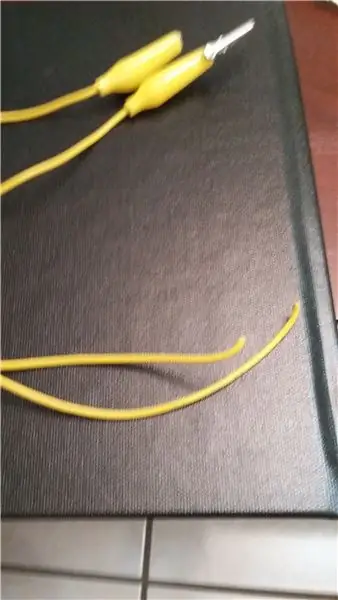
Klipp av tråden som du tidigare vikt.
Steg 10: Ta bort plastisolering
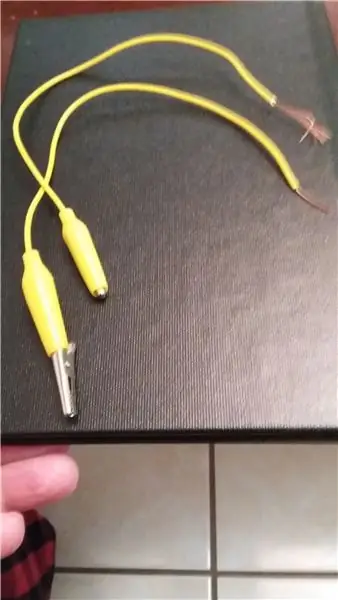
Förbered trådarna så att du kan lödda dem.
Steg 11: Löd den positiva terminalen
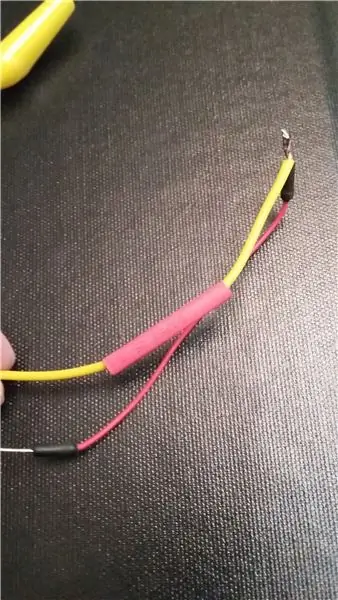
Ta en manlig till manlig bygelkabel för att förbereda den positiva terminalen och innan du ansluter den med alligatortråden. Observera att du bör installera ett stycke värmekrymprör på den gula tråden.
Steg 12: Löd den negativa terminalen

Ta en manlig till manlig bygelkabel för att förbereda den negativa terminalen och innan du förenar den med alligatortråden. Observera att du bör installera ett stycke värmekrymprör på den gula tråden.
Steg 13: Skjut värmekrympröret

Skjut nu värmekrymprören.
Steg 14: Slutför processen med terminaler
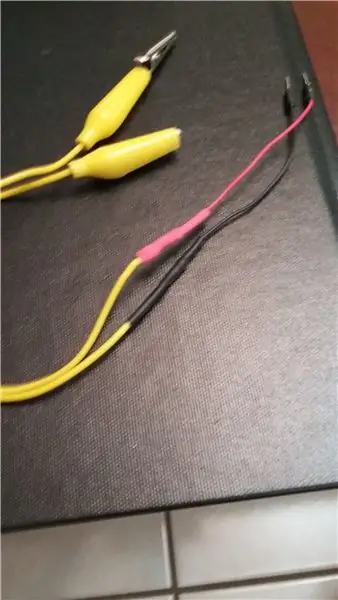
Du kan använda en hårtork för att slutföra processen.
Steg 15: Sätt i de konstruerade terminalerna
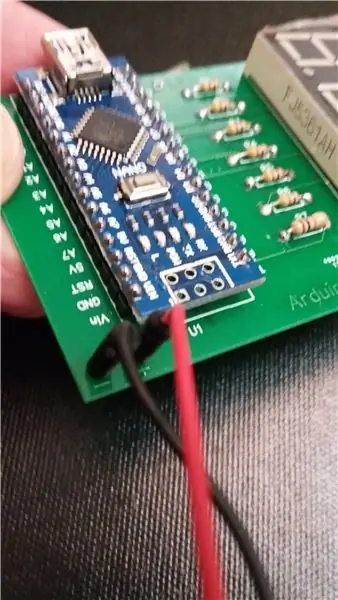

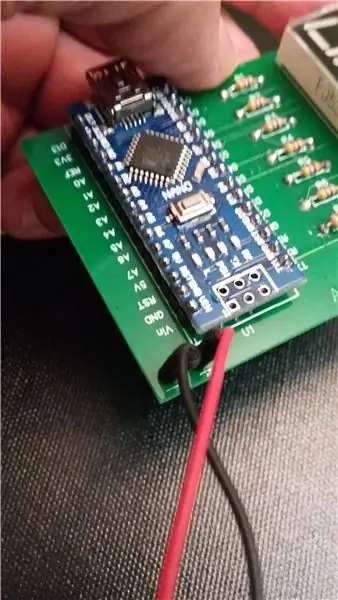
Sätt i terminalerna som tidigare konstruerats och löd dem på sin plats, röda (+) och svarta (-).
Steg 16: Sätt in Logic Probe (LP) Terminal
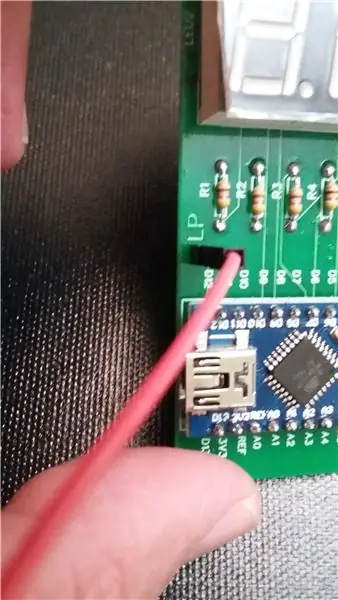


Ta en tröja från en man till en man och sätt in den i LP -hålet och löd den under kretskortet.
Steg 17: Granskning av projektet

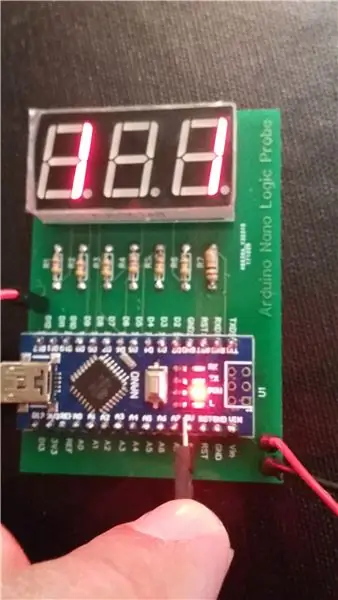
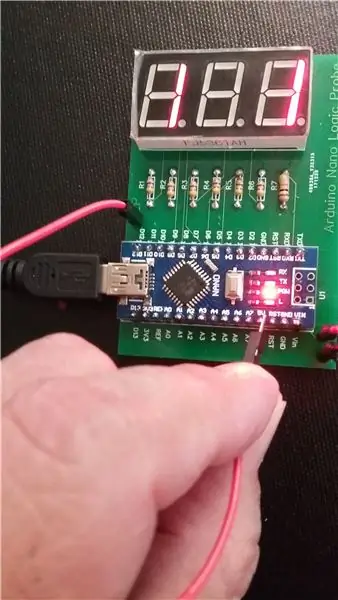

Kontrollera om allt är OK, ta den fria änden av din logiska sond (LP). Provning på GND och +5V för kontroll av 0: or respektive 1: or. Njut av det !!!!
Rekommenderad:
Arduino UNO Logic Sniffer: 8 steg (med bilder)

Arduino UNO Logic Sniffer: Detta projekt startade som ett enkelt experiment. Under min forskning om ATMEGA328P: s datablad för ett annat projekt fann jag något ganska intressant. Timer1 Input Capture Unit. Det gör att vår Arduino UNO: s mikrokontroller kan upptäcka en signal
ETextile Multimeter Pin Probe: 10 Steg (med bilder)

ETextile Multimeter Pin Probe: Pin Probe som publiceras i eTextile Swatchbook 2017 Pin Probe är en testledning för att ansluta mellan en multimeter och ledande tyg eller tråd. Sonden består av en stift för att göra tillfällig men fast kontakt med textilmaterial utan att skada
ETextile Clip Probe: 9 steg (med bilder)

ETextile Clip Probe: Clip Probe är en testledning för anslutning till ledande tyger eller trådar. Sonden består av en klämma som är ledande för att få tillfällig men fast elektrisk kontakt med textilmaterial utan att skada dem. Det fungerar särskilt bra med tunn tråd
The Brew Probe - WiFi temperaturmätare: 14 steg (med bilder)

The Brew Probe - WiFi Temperature Monitor: I denna instruerbara kommer vi att bygga en temperatursond som använder MQTT och Home Assistant för att vidarebefordra temperaturinformationen till en webbsida där du kan övervaka groningstemperaturen var som helst i din jäsare.
Logic Probe Kit: 6 steg

Logic Probe Kit: Följande instruktioner låter dig bygga ett praktiskt testverktyg för felsökning och analys av digitala kretsar och mikrokontroller. Den fullständiga monterings- och bruksanvisningen kan laddas ner från följande webblänk: Don's Pro
